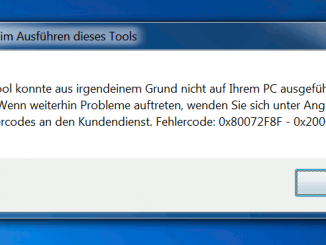Auf neuen Notebooks ist Windows 10 und 11 meistens mit jeder Menge weiterer Software vorinstalliert. Diese Zusatzsoftware wird Bloatware genannt, wenn sie nicht unbedingt zum Betrieb des Rechners gebraucht wird. Bloatware macht den Rechner langsamer.
In diesem Video seht Ihr, welche Software entfernt werden kann und entfernt werden sollte und wie der Rechner dadurch schneller wird. Bloatware findet Ihr bei Windows 10 und Windows 11. In den Einstellungen – Apps könnt Ihr Software und Apps deinstallieren.
Windows Bloatware entfernen

Neue Notebooks werden meistens mit vorinstalliertem Windows ausgeliefert. Meistens sind das Windows 10 oder Windows 11.
Viele Programme und Apps in der Symbolleiste
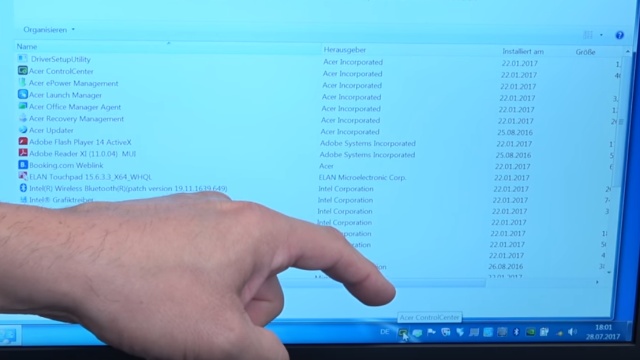
Nach dem Starten von Windows erscheinen viele der installierten und laufenden Programme unten rechts in der Symbolleiste. Je mehr Programme dort auftauchen, desto mehr Software läuft im Hintergrund und macht den Rechner langsamer. Einige Symbole tauchen aber erst nach einigen Minuten auf oder bleiben ausgeblendet.
In Windows 10 und in Windows 11 werden Programme und Apps in „Einstellungen – Apps“ deinstalliert. Ruft, nachdem Ihr Windows fertig installiert habt, die Einstellungen auf und prüft alle installierten Programme.
Driver-Manager und Updater deinstallieren
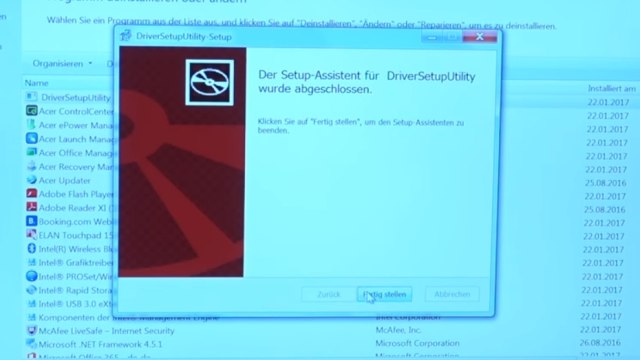
Die Hersteller installieren oft „Driver-Updater“ oder „Driver-Manager“. Diese Programme verbinden sich regelmäßig mit dem Internet und laden unbekannten Programmcode nach. Normalerweise braucht man diese Programme nicht. Die Aktualisierung von Treibern wird von Windows 10 und 11 selbst übernommen. Was genau diese vorinstallierten Treiber-Updater-Programme machen ist nicht ganz klar, aber ein klassischer Fall von Bloatware.
McAfee LiveSafe deinstallieren
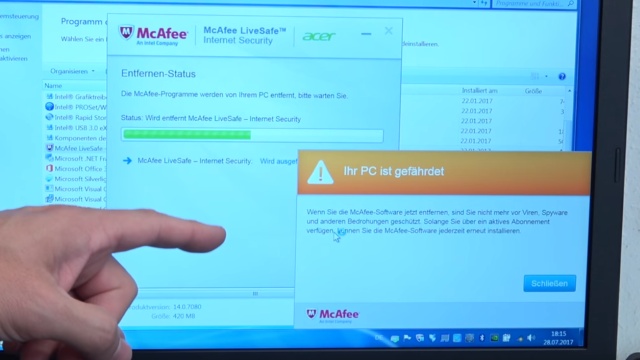
Oft mit installiert ist die Sicherheitslösung von McAfee. Dabei sind oft mehrere Komponenten installiert. Diese Software ist aber meistens nur ein Probeabo und muss später kostenpflichtig verlängert werden. Windows 10 und 11 bringen mit Windows-Sicherheit eine eigene Sicherheitslösung mit, welche üblicherweise ausreicht und schneller ist.
Acer ProShield deinstallieren
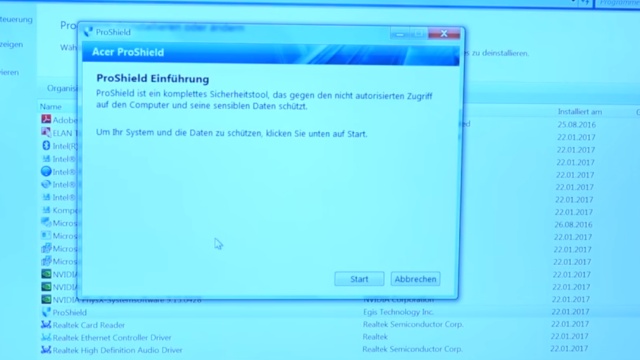
Unbekannte Programme – hier ein „ProShield“ – kann man entfernen. Während hier im Fenster „Acer ProShield“ angezeigt wird, steht in der Liste als Hersteller „Egis“ … merkwürdig.
Windows Apps & Features
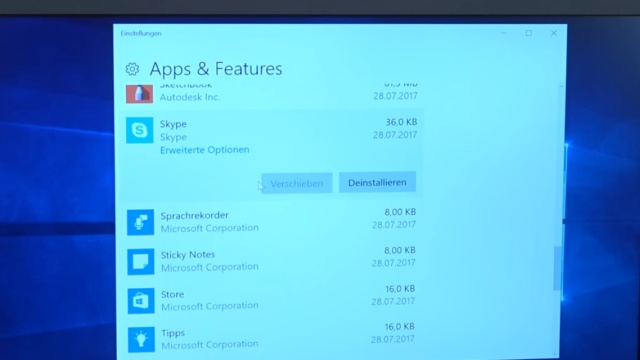
Bei Windows 10 und 11 findet man die Einstellungen unter „Apps & Features“. Deinstalliert hier Software (Apps), die Ihr nicht braucht – hier z.B. Skype, welches von Microsoft vorinstalliert wurde.